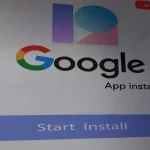¿Recuerdas nuestro tutorial para instalar Android 12 en un dispositivo móvil viejo? Allí lógicamente estábamos usando una ROM personalizada y en donde, lastimosamente no vinieron incluidos los Google Play Services.
Si tienes un teléfono móvil nuevo, de fábrica y certificado por Google entonces, allí vendrá implícitamente los servicios de Google. Pero si estás actualizando un dispositivo móvil viejo a una versión más reciente (por ejemplo: Android 12, Android 13 y superiores) entonces posiblemente en el dispositivo móvil no existe suficiente espacio para los Google Apps.
Recuerda: Google Play Services usar bluetooth para sincronizar dispositivos
Google Play Services: ¿por qué son tan importantes en Android?
Si no tienes instalados los «Google Play Services» entonces, difícilmente tendrás la posibilidad de contar con la presencia de los Google Apps o gApps como se los conoce comúnmente.
Aún cuando llegases a instalar los Google Apps en ausencia de estos servicios de Google, pero las aplicaciones móviles seguramente no se van a poder actualizar nunca. Esa es la razón por la cual dependemos obligatoriamente de este servicio.
Ahora bien, existe un pequeño problema a la hora de descargar e instalar a los Google Play Services; existen una gran cantidad de variantes de estos elementos y por tanto, debes saber elegir aquel que sea compatible con tu dispositivo móvil. Ese es el objetivo del presente artículo, en donde te mostraremos paso a paso, lo que debes hacer para descargar la versión correcta y compatible con tu terminal.
1. Permite instalación de aplicaciones de fuentes desconocidas
La mayoría de los pasos se apoyarán en el navegador que viene instalado de forma nativa en el dispositivo móvil. El mismo seguramente no será Google Chrome pero, aquel que esté presente con la ROM personalizada nos sirve de igual manera. Aquí, tenemos que permitir la instalación de aplicaciones que provengan de fuentes desconocidas. Para ello:
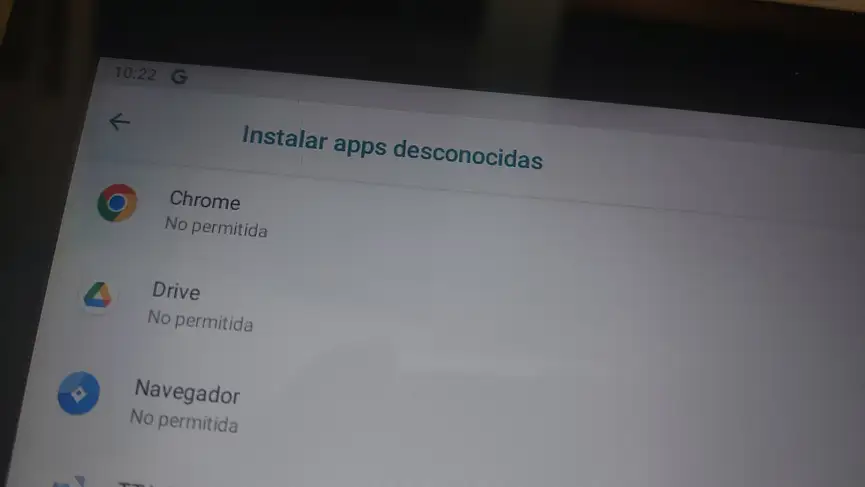
- Debes ir hacia la «configuración» de tu teléfono móvil.
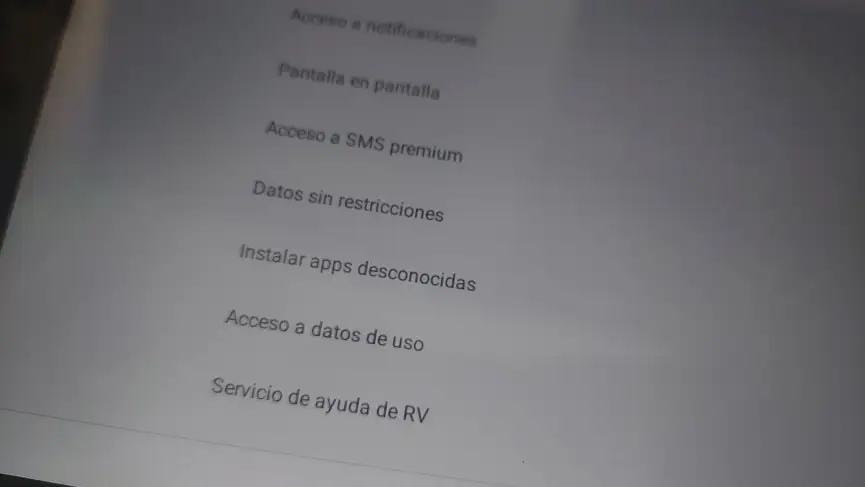
- Posteriormente, elige «aplicaciones» y posteriormente buscar la opción de «Acceso Especial».
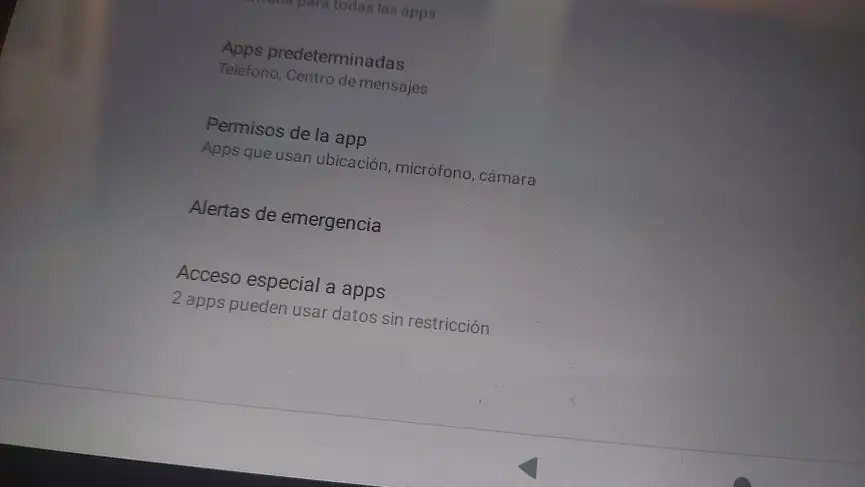
Si por alguna razón no encuentras la opción de «Acceso Especial» dentro de la ubicación sugerida, debes darle un pequeño toque al icono de tres puntos de la parte superior derecha y buscar allí, la opción de «Aplicaciones Especiales«.
Una vez que encuentres a esa opción, elige aquella que dice «Instalar Aplicaciones Desconocidas«; cuando lo hagas veras una pantalla muy similar a la captura de la parte inferior. Allí solamente debes elegir a tu navegador de Internet (aquel que tienes de forma predeterminada en el sistema operativo) para posteriormente, activar al selector.
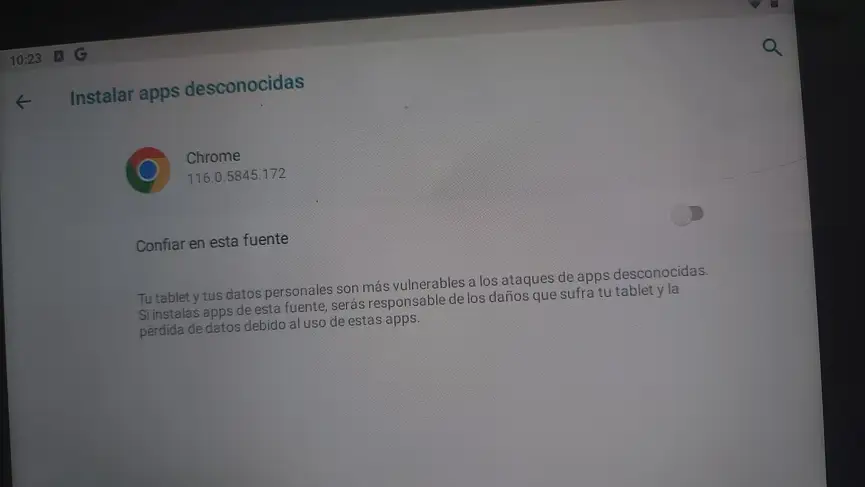
Por el momento, eso es todo lo que debes hacer; los pasos mencionados anteriormente deberían funcionar para cualquier versión Android que tengas en el terminal pero, en algunos modelos pudiesen existir unas cuantas variaciones en los pasos sugeridos.
2. Descargar al Google Services Framework
Los «Google Services Framework» son un elemento muy importante que debemos tener instalado en el terminal, antes de buscar la versión correcta de Google Play Services. Para ello, previamente debemos tratar de identificar la versión de sistema operativo que tenemos en el terminal.
Esto es fácil de hacer. Solamente tenemos que ir a los «ajustes» y posteriormente tocar a «Acerca del Teléfono«; en la nueva ventana que aparezca, busca la versión de Android que tengas instalado en el terminal.
Posteriormente, debes ir a tu navegador de Internet y usando el presente enlace, llegar hacia el lugar en donde se encuentran las diferentes versiones del «Google Services Framework«; debes desplazarte hacia abajo y tocar aquella que corresponda a la versión del sistema operativo Android.
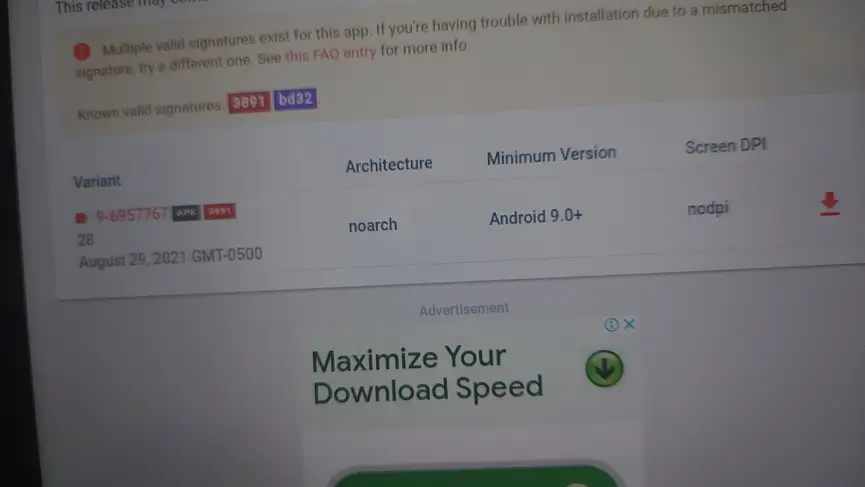
De nuevo, debes desplazarte hacia abajo para buscar, seleccionar y descargar a la versión más reciente del «Google Services Framework». La descarga no tarda mucho tiempo y luego que la misma culmine, debes proceder a su respectiva instalación.
3. Descubrir el tipo de procesador que tienes en el terminal
Este viene a ser otro paso muy importante antes de descargar a los «Google Play Services»; aquí existen dos formas de identificar al procesador que tienes en el dispositivo móvil.
Para el primer método puedes apoyarte en un ordenador personal para abrir el navegador web que sea de tu agrado y posteriormente, ir hacia el presente enlace (que corresponde a WikiChip).
En el campo del espacio debes escribir el tipo de procesador que tengas actualmente un terminal. Por lo general, ese dato lo tienes en la caja, el manual o en el sitio web del fabricante.
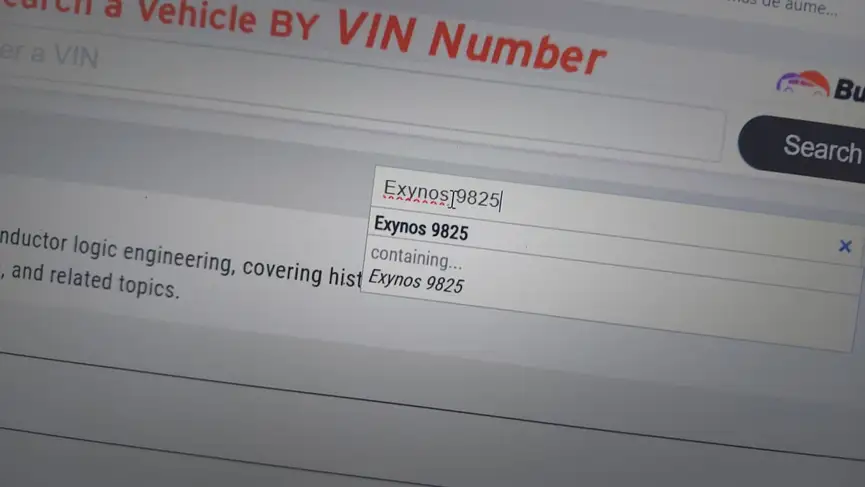
Luego de darle ENTER a la búsqueda elige aquel resultado que vaya acorde a tu procesador.
Se abrirá una nueva ventana y de la cual, debes tomar nota del información que se encuentra al lado de la opción «ISA».
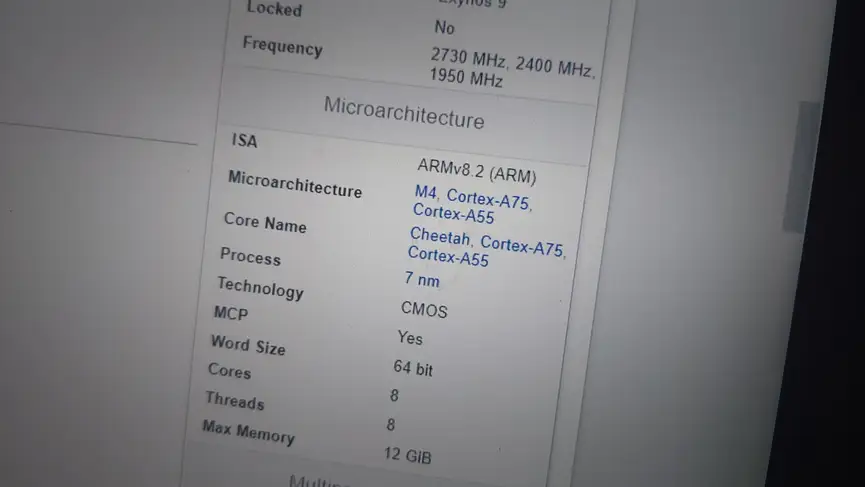
A pesar de que el resultado es bastante fiable, pero quizá desees confirmar ese dato con otra aplicación diferente. Para ello, debes tratar de descargar a la herramienta de nombre «Droid Hardware Info» utilizando cualquiera de las tiendas alternas Play Store.
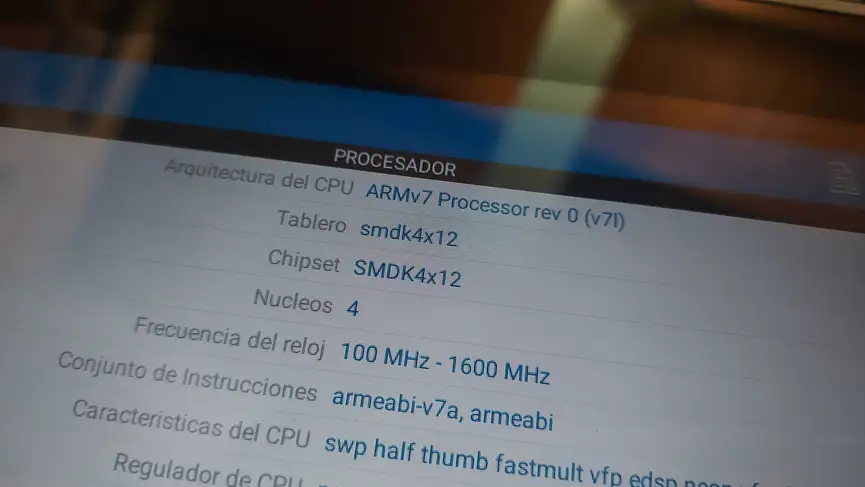
Después de instalar y ejecutar a esta herramienta, debes ir a la pestaña de «Sistema» y al lado de «Conjunto de Instrucciones» debería estar presente el tipo de procesador, resultado que obligatoriamente tiene que coincidir con el método anterior.
4. Instalar los Google Play Services Correctos
Prácticamente estamos llegando al final del tutorial. Con la información recopilada hasta el momento, solamente resta pulir unas cuantas búsquedas adicionales para descargar la versión correcta del Google Play Services.
- En primer lugar, debes ir a servidores de terceros para buscar todas las versiones del Google Play Services.
- Tienes que desplazarte por las diferentes opciones hasta encontrar a la versión más actual.
- Si por alguna razón, esa versión no se deja seleccionar intenta hacerlo con una anterior.
- Se abrirá una nueva ventana con las diferentes versiones del Play Services. Debes buscar aquella que sea compatible con la arquitectura de tu procesador.
Como podrás notar, aparecerán algunos resultados distribuidos en diferentes variantes. Algunos muestran arquitectura v7a o v8a, pudiendo elegir a cualquiera de ellas siempre y cuando, tu procesador no será uno de 32 bits.
Luego de elegir a la variante correcta, debes tocar la opción de «descargar APK» y luego, proceder a su respectiva instalación.
El método que hemos mostrado en este artículo (tutorial) es válido para cualquier modelo de dispositivo móvil. Considerando que este repositorio de aplicaciones (así como otros cuantos más) tienen prácticamente todas las versiones de los archivos necesarios para trabajar, es que el método se lo puede aplicar en cualquier modelo.
Google Play Services: Las preguntas más frecuentes
Queremos adelantarnos a cualquier pregunta que posiblemente cruce por tu mente en este momento. Serán aquellas, que generalmente encontramos en los diferentes motores de búsqueda.
¿Es posible vivir sin los Servicios de Google Play?
Si es posible siempre y cuando, no vayas a depender de alguna de las aplicaciones de Google. Por ejemplo, si nunca vas a emplear a Gmail, YouTube, Drive, Photos y otros cuantos más, entonces puedes evitar realizar todo este trámite.
¿Se pueden desinstalar los Google Play Services de un celular Android?
Normalmente, estos «Google Play Services» no se pueden desinstalar una vez que los hayas integrado al sistema operativo pero, si puedes desinstalar todas sus actualizaciones. Para ello, solamente debes ir hacia los «Ajustes», y posteriormente a «Aplicaciones», luego a «Aplicaciones de Sistema» y finalmente hacia los «Servicios de Google Play».
En ese instante deberás tocar al icono de tres puntos y proceder a «Desinstalar Actualizaciones» con la opción que aparezca en esa región. Al final, sólo debes reiniciar al teléfono móvil.
¿Se pueden actualizar los «Servicios de Google Play»?
En realidad, los «Servicios de Google Play» se actualizan automáticamente y en segundo plano. Esto quiere decir, que el usuario nunca se da cuenta de lo que esta pasando en el trasfondo de sistema operativo.
De todas formas, si crees que estos «Servicios de Google» no se están actualizando correctamente, puedes dirigirte hacia el presente enlace para ver si existe una «actualización disponible» de este servicio.
Creemos que hemos respondido prácticamente todas las preguntas que podrían presentarse en un momento determinado. La conclusión final sería, que siempre vamos a necesitar de estos «Servicios de Google» porque tarde o temprano, terminaremos necesitando del correo electrónico de Google, sus repositorio es de fotos así como también, al portal de vídeos.